iOS: Tastatur für iPhone und iPad ändern
Unter iOS lässt sich die Tastatur für das iPhone und iPad ändern. Apple Nutzer werden die Tastatur gewöhnt sein, doch der Konzern aus Cupertino lässt auch andere Tastaturen zu. Zudem kannst du zwischen den Tastaturen wechseln. Du musst dich nicht auf eine festlegen.
Während Tastaturen mit anderen Sprachlayouts schon lange unter iOS möglich sind, erlaubt Apple seit iOS 8 die Installation von anderen Tastaturen aus dem Apple Store. Es gibt zwischenzeitlich extra Keyboard-Apps im Apple Store.
Tastatur für iPhone und iPad ändern
Wenn du mehr als eine Tastatur für den iPhone oder iPad nutzten möchtest, musst du die neue Tastatur erst für das iPhone oder iPad installieren. Anschließend kannst du beim Tippen die Tastatur für das iPhone oder iPad ändern. Einige Tastaturen unterstützen zudem die Einhand-Bedienung.
iPhone Tastatur installieren
Beliebte Tastaturen sind beispielsweise:
Die Installation einer Tastatur für iOS funktioniert wie folgt:
- Tastatur aus dem Apple App Store herunterladen
- iOS Einstellungen öffnen
- Allgemein auswählen
- Etwas nach unten scrollen und Tastatur auswählen
- Die Option Tastaturen auswählen
- Auf Tastatur hinzufügen … tippen
- Die Tastatur auswählen. Hier im Beispiel ist das Gboard
- Es erfolgt ein automatisch Rücksprung in das Menü Tastaturen
- Hier die Tastatur noch einmal antippen
- Die inaktive Option Vollen Zugriff erlauben einschalten
- Den Hinweis mit Erlauben bestätigen
Jetzt kannst du dein iPhone oder iPad auf die neue Tastatur ändern.

iPhone Tastatur beim Tippen ändern
Zum Ändern der Tastatur auf dem iPhone oder iPad startest du einfach eine Chat-App wie WhatsApp. Beim Tippen auf der Tastatur zeigt dir die iOS Tastatur ein kleines Globus-Symbol an. Tippe dieses kurz an.
Jetzt kannst du die installierte und aktivierte Tastatur für iOS auswählen.
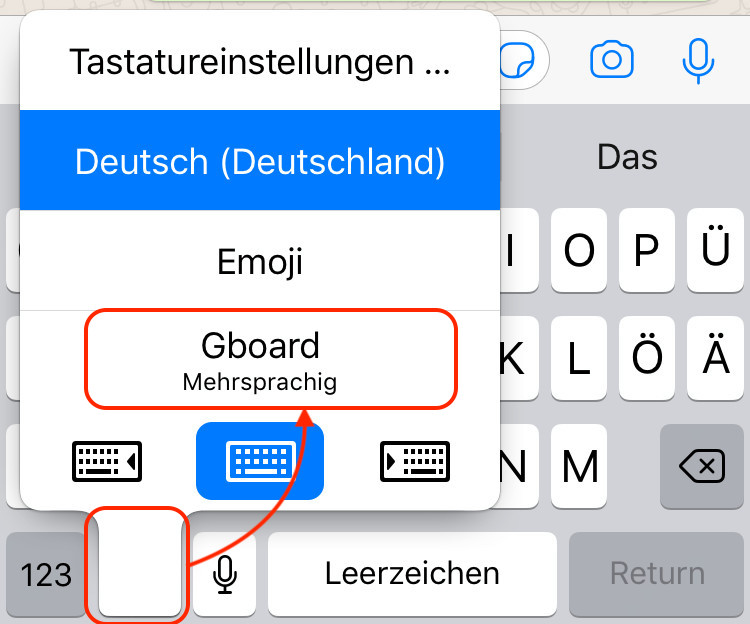
iPhone Tastatur mit einer Hand bedienen
Schnell in der U-Bahn oder im Bus eine WhatsApp-Nachricht tippen? Das ist mit einer Hand auf den großen iPhones nicht so einfach wie früher mit einem iPhone 4 oder iPhone 5.
Deshalb hat Apple die Möglichkeit zum Anheften der Tastatur an den linken oder rechten Bildschirmrand eingeführt. Damit lässt sich das iPhone mit einer Hand leichter bedienen. Dazu musst du wieder auf den kleinen Globus tippen.
Bei der Apple Tastatur (Screenshot links) sieht du das Symbol und auf welcher Seite du die Tastatur auf dem iPhone für die Einhand-Bedienung anbringen möchtest.
Für die Google Tastatur aktivierst du den Einhandmodus ähnlich (Screenshot rechts). Danach kannst du die Tastatur mit dem Finger an die passende Stelle verschieben.
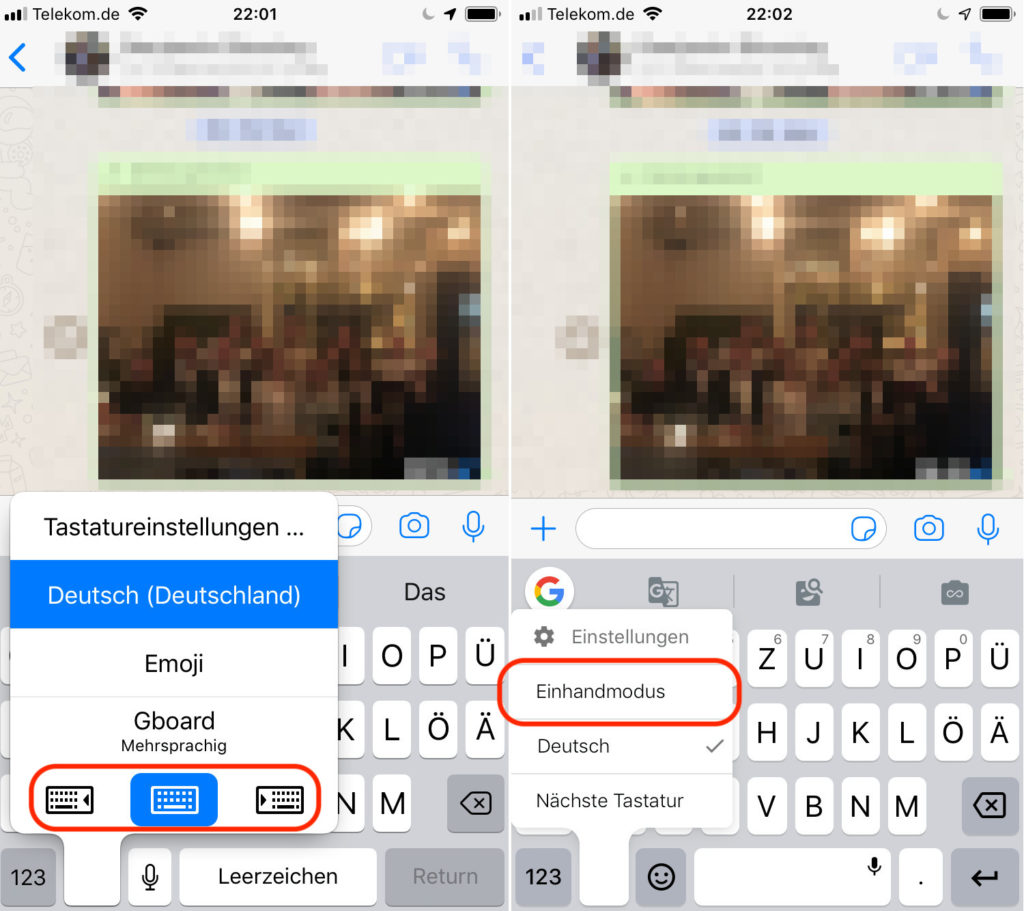
Persönliche Meinung
Die Tastatur für das iPhone lässt sich ändern und durch eine andere ersetzen. Dabei gibt es jetzt keine extreme Änderungen, aber mit dem Gboard lässt sich beispielsweise auf dem iPad auf die schon bekannten Wörtern auf dem Google Handy zugreifen. Damit muss die Tastatur nicht neu eingelernt werden.
Weitere Tipps zum Smartphone von Apple findest du ebenfalls hier im Blog. Beispielsweise wie sich auf dem iPhone eine Kindersicherung einrichten lässt. Damit bekommen besorgte Eltern einen besseren Überblick über die Handy-Nutzung der Kinder.
Wie sich auf dem iPhone oder iPad Termine minutengenau eintragen lassen, zeigt dir die Anleitung. Die Funktion gibt es schon lange unter iOS, Apple versteckt diese jedoch an einer nicht offensichtlichen Stelle.
Du möchtest auf dem iPhone ein GIF erstellen? Der Beitrag zeigt dir wie das geht, ob du eine neue App dazu benötigst und wie du GIFs in guter Qualität erstellst.

Geek, Blogger, Consultant & Reisender. Auf seiner Detail-Seite findest du weitere Informationen über Benjamin. In seiner Freizeit schreibt Benjamin bevorzugt über Technik-Themen. Neben Anleitungen und How-To’s interessieren Benjamin auch Nachrichten zur IT-Sicherheit. Sollte die Technik nicht im Vordergrund stehen, geht Benjamin gerne wandern.
